Когда вы покупаете новая сим-карта, уникальный идентификатор (т. е. номер телефона), присвоенный SIM-карте, часто печатается на упаковке. Однако некоторые операторы связи не присваивают SIM-картам номера телефонов до тех пор, пока они не будут зарегистрированы или активированы.
Предположим, вы потеряли упаковку SIM-карты или не можете вспомнить номер телефона, присвоенный вашей SIM-карте. Как еще можно найди свой номер телефона? Найти свой номер телефона довольно просто, если у вас есть устройство Android или iOS.
Однако шаги будут различаться в зависимости от модели вашего телефона, операционной системы, пользовательского интерфейса (UI) и т. д. В этом руководстве показано, как найти свой номер телефона на телефонах Android, устройствах iOS и даже функциональных телефонах. Вы также узнаете, как найти свой номер телефона на компьютере Mac и Windows.
Найдите свой номер телефона на iPhone и iPad
Когда вы вставляете SIM-карту в iPhone или iPad, Siri автоматически определяет ваш номер телефона в меню настроек и добавляет его в карточку контакта.
Запустите приложение Телефон , перейдите на вкладку Контакты и нажмите свое имя в разделе «Моя карта». Либо откройте приложение Контакты и выберите свою визитную карточку, чтобы увидеть свой номер телефона.
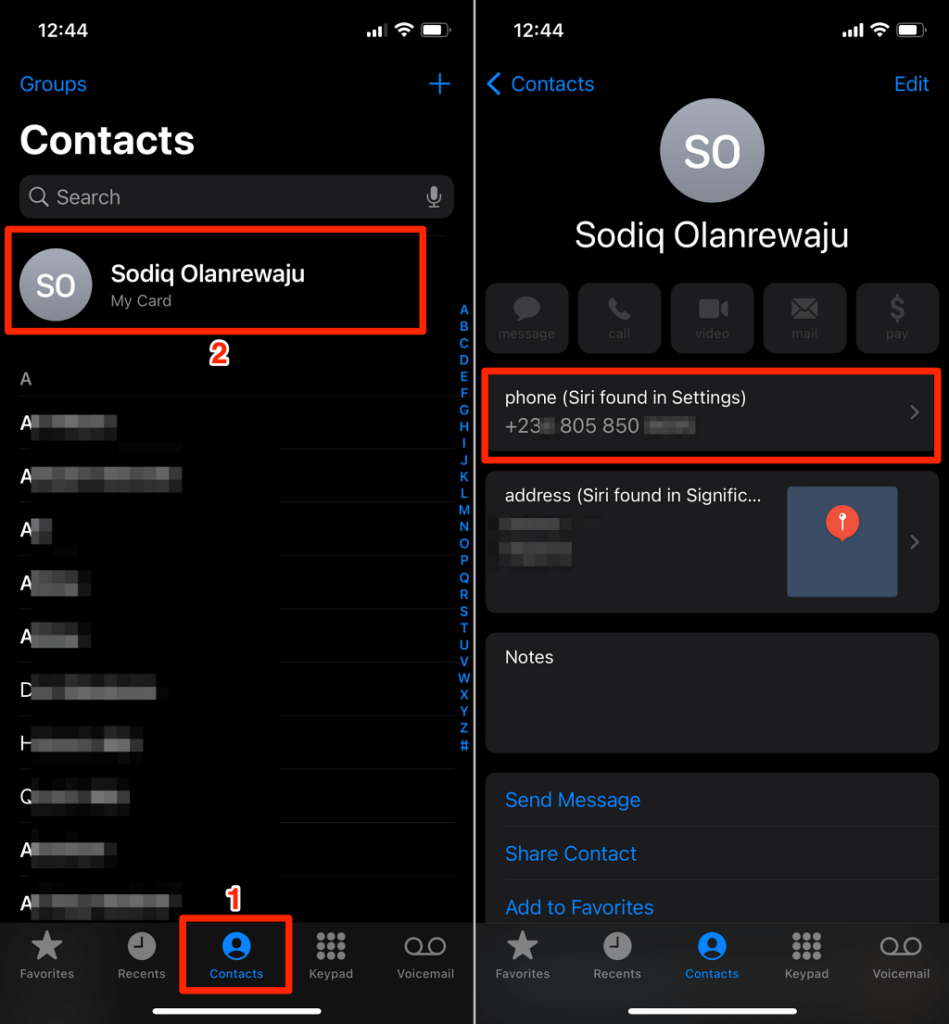
Вы можете удалить номер телефона, если он неправильный. Нажмите на карточку «Телефон», выберите Не предлагать номер телефона и снова выберите Не предлагать номер телефона в окне подтверждения.
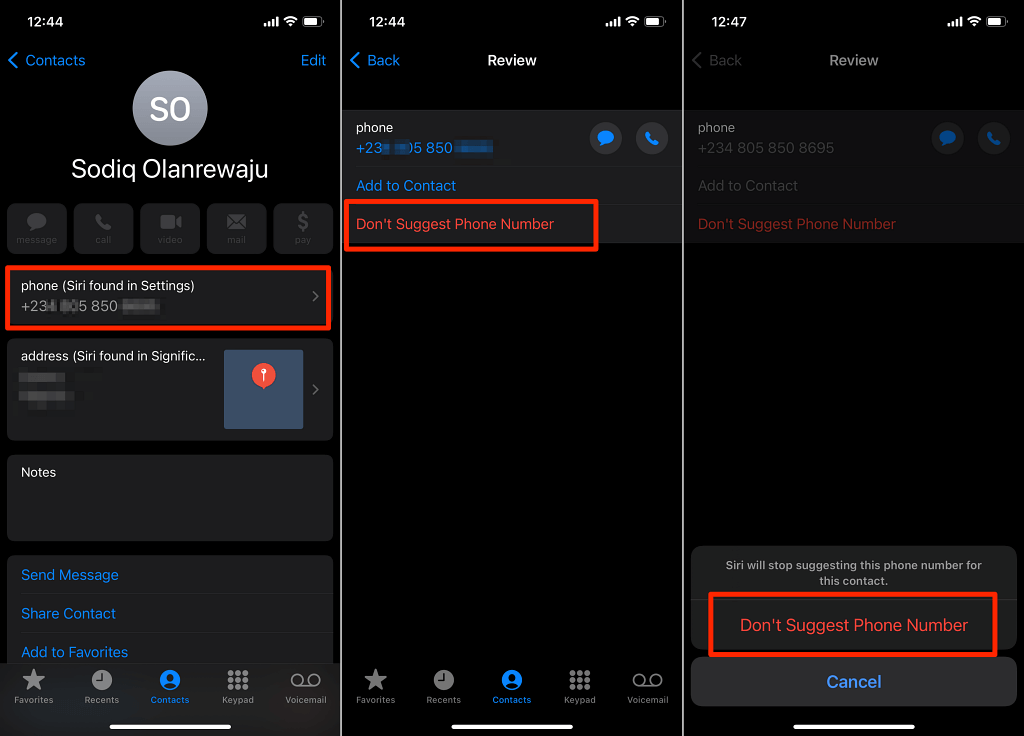
Siri отключит номер телефона от вашей карточки контакта и перестанет предлагать этот номер телефона как ваш.
Вы также можете найти свой номер телефона в меню настроек iOS. Откройте приложение Настройки , выберите Телефон и проверьте в строке Мой номер свой номер телефона.
Вы всегда можете отредактировать или изменить номер телефона, если он неправильный. Нажмите Мой номер , введите правильный номер телефона и выберите Сохранить .
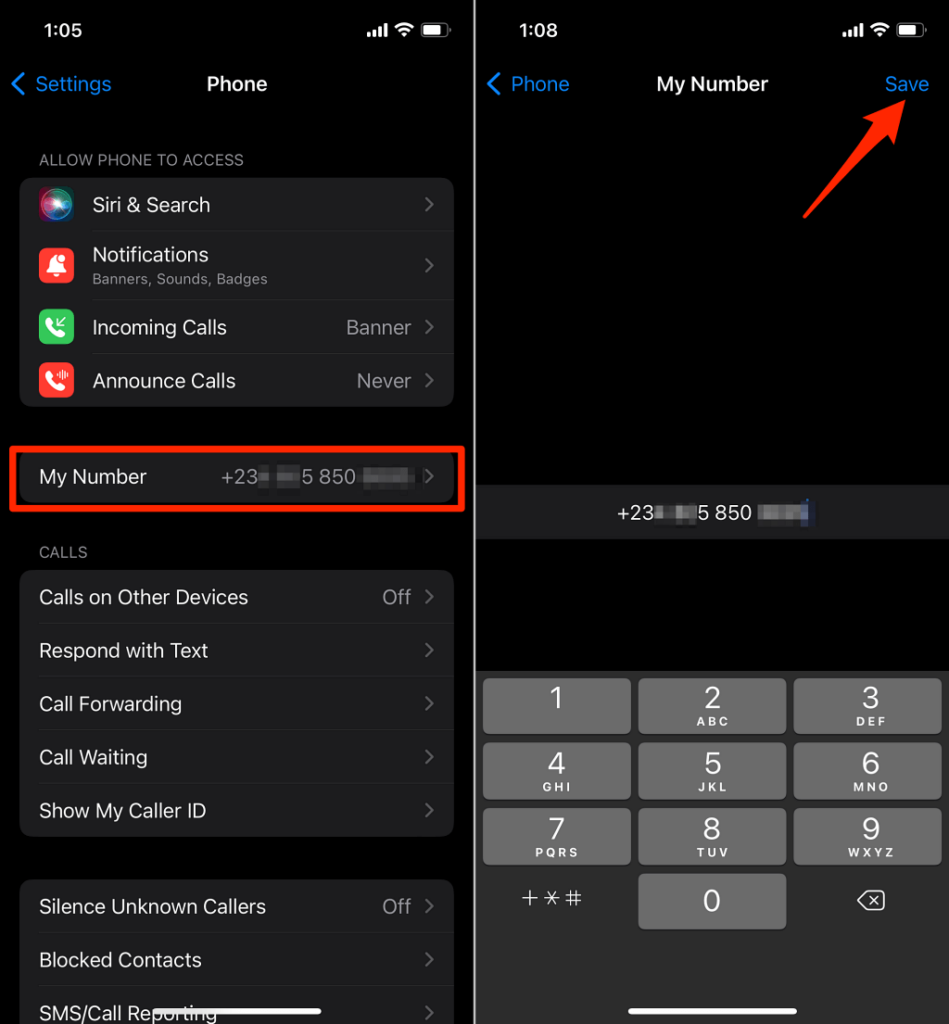
Обратите внимание, что этот номер телефона может отличаться от вашего номера Apple ID, то есть номера телефона, связанного с вашей учетной записью iCloud. Номер телефона Apple ID используется для двухфакторная аутентификация, проверки входа, сброса пароля учетной записи и т. д..
Чтобы проверить номер телефона Apple ID на iPhone и iPad, откройте приложение Настройки , выберите имя Apple ID , нажмите Имя, номера телефонов, адрес электронной почты. и проверьте номер телефона в разделе «Доступно».
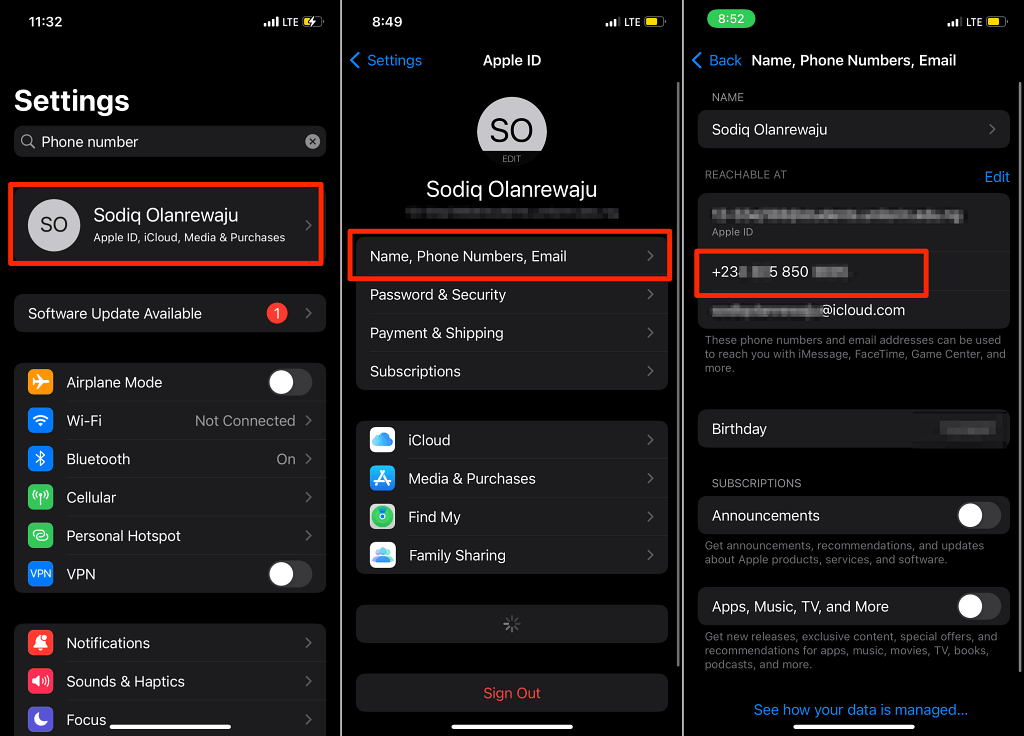
Чтобы настроить дополнительный номер телефона войти в свою учетную запись Apple ID, нажмите Изменить , нажмите Добавить адрес электронной почты или номер телефона и выберите Добавить телефон. Число во всплывающем окне.
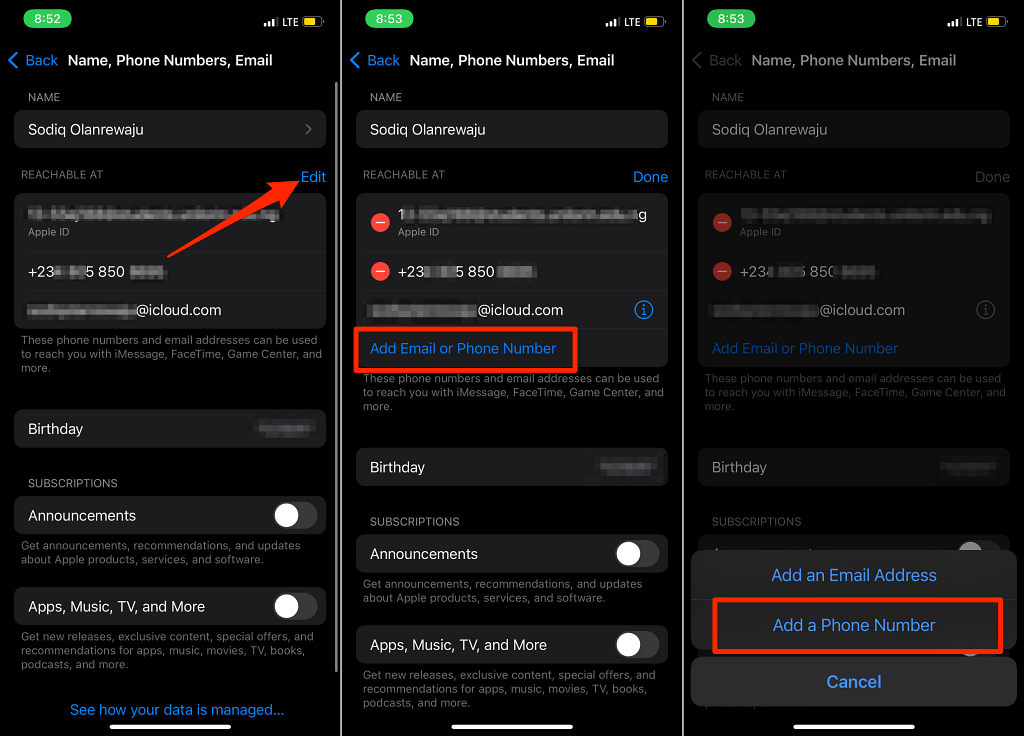
Найти номер телефона iPhone на Mac
Если вы используете Mac, подключите iPhone или iPad к Mac с помощью USB-кабеля и выполните следующие действия. Обратите внимание, что вам может потребоваться ввести пароль вашего устройства.
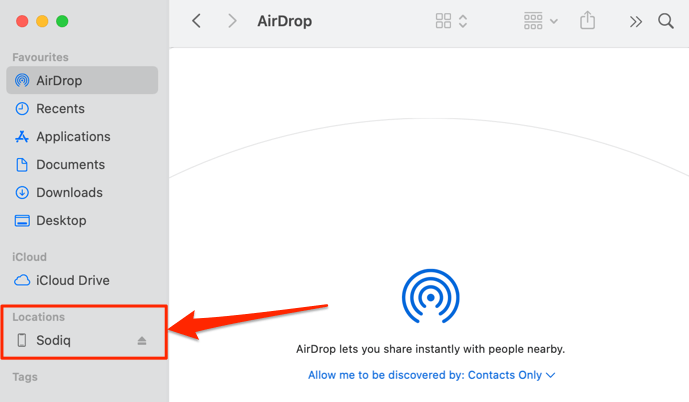
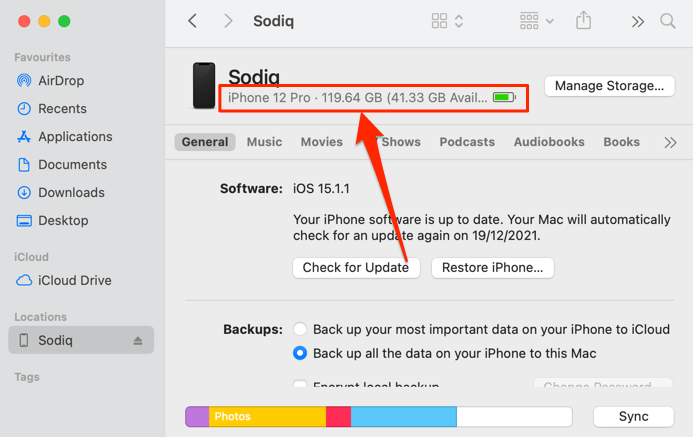
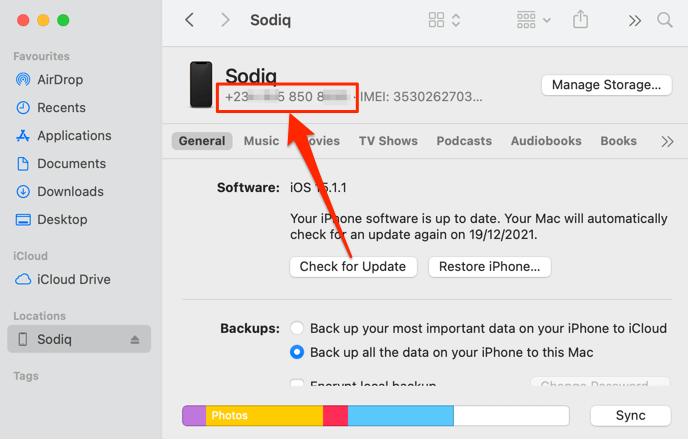
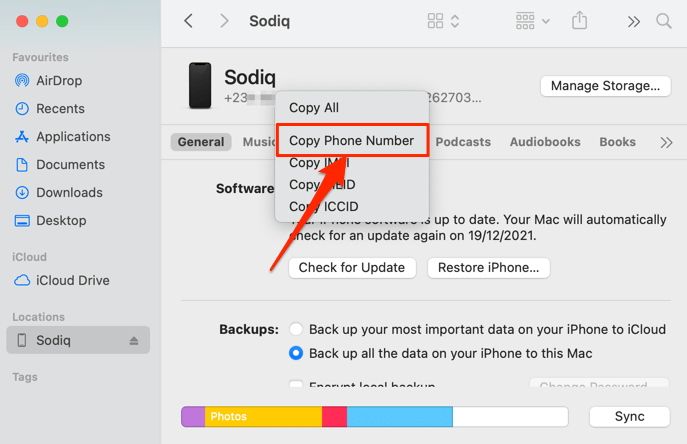
Найти номер телефона iPhone в Windows
Все, что вам нужно для просмотра номера телефона вашего iPhone с компьютера под управлением Windows, — это USB-кабель и приложение iTunes. Установите iTunes из Microsoft Store, подключите iPhone к компьютеру и следуйте инструкциям ниже.
Примечание . Когда вы подключаете iPhone к компьютеру, вы можете получить запрос на предоставление вашему компьютеру доступа к вашим данным. Нажмите Доверять и введите пароль вашего iPhone, чтобы продолжить, если вы получите подсказку.
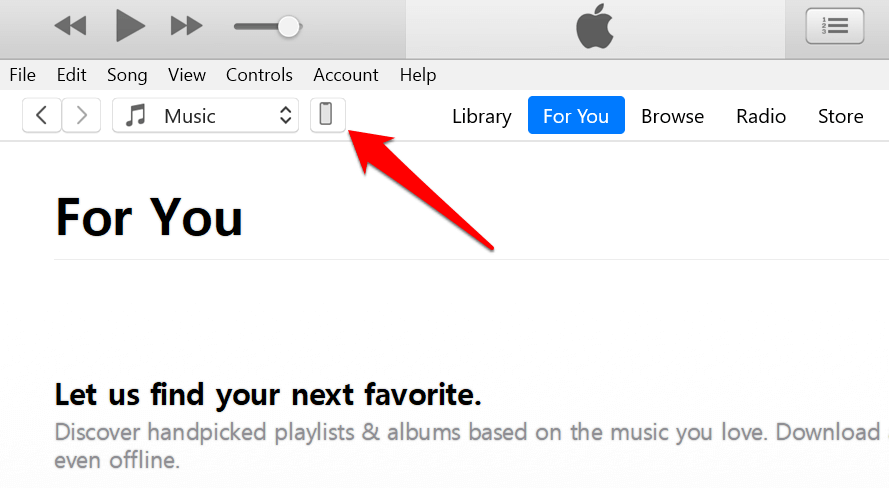
Вас перенаправит на новую страницу с информацией о вашем устройстве.
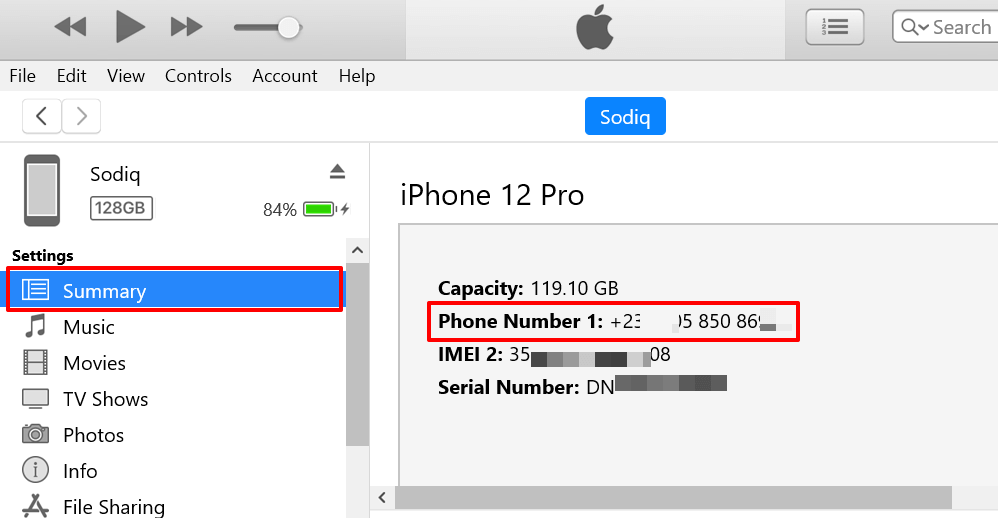 .
.
На этой странице вы найдете два номера телефона, если у вас есть айфон с двумя SIM-картами – «Номер телефона 1» для SIM-карты 1 и «Номер телефона 2» для SIM-карты 2.
Приложение iTunes также позволяет скопировать номер телефона вашего iPhone в буфер обмена. Щелкните номер правой кнопкой мыши и выберите Копировать .
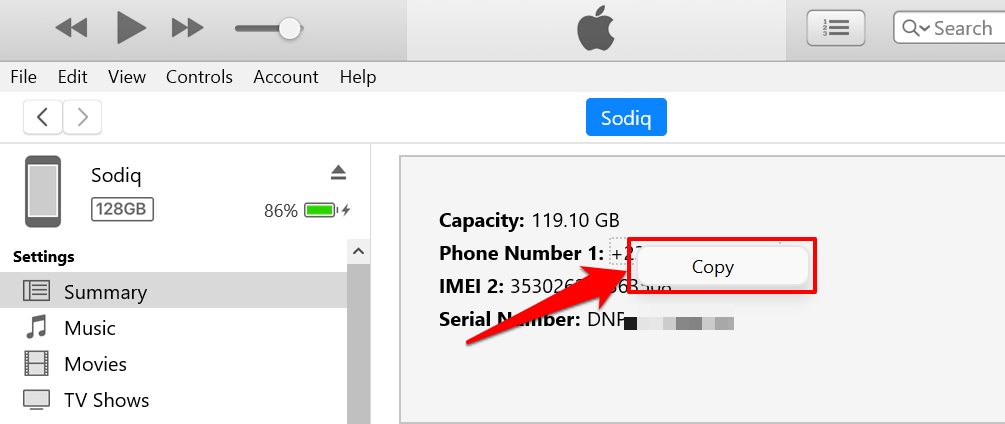
Найдите свой номер телефона на Android
Действия по проверке номера телефона на Android могут различаться в зависимости от модели вашего устройства и версии операционной системы. Тем не менее, в Android также есть несколько встроенных механизмов для проверки номера вашего мобильного телефона.
Вы можете проверить номер телефона, связанный с вашей SIM-картой, в меню настроек, приложении «Сообщения» и с помощью USSD-кодов конкретного оператора.
Найти номер телефона в меню настроек Android
Откройте приложение Настройки , выберите О телефоне и проверьте в строках Номер телефона номер своего мобильного телефона.
<с>18Если вы не используете стандартный интерфейс Android (например, Samsung и LG), перейдите в Настройки >Об устройстве (или Об устройстве). телефон ) >Статус >Мой номер телефона .
Android отобразит несколько телефонных номеров, если ваш телефон использует более одного слота/порта для SIM-карты. Если ваш номер телефона указан как «Неизвестный», перезагрузите телефон и проверьте еще раз. Вы также можете попробовать извлечь и снова вставить SIM-карту.
Если ваш номер телефона по-прежнему отображается как «Неизвестный», проверьте, установлена ли на нем последняя версия Android. В противном случае перейдите в Настройки >Система >Дополнительно >Обновление системы и убедитесь, что на вашем телефоне установлена последняя версия Android.
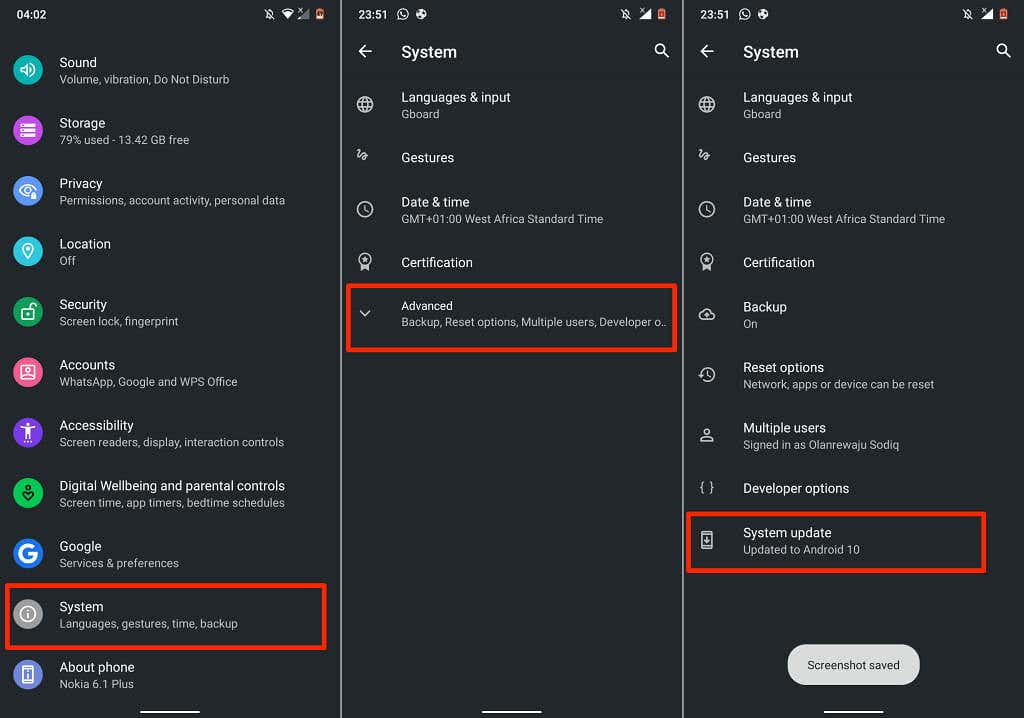
Найти номер телефона в приложении «Сообщения»
Меню настроек приложения «Сообщения» — еще один быстрый способ найти свой номер телефона на Android. Откройте приложение Сообщения , выберите значок меню в верхнем левом углу и выберите Настройки . После этого выберите Дополнительно и проверьте внизу экрана номер телефона вашего устройства.
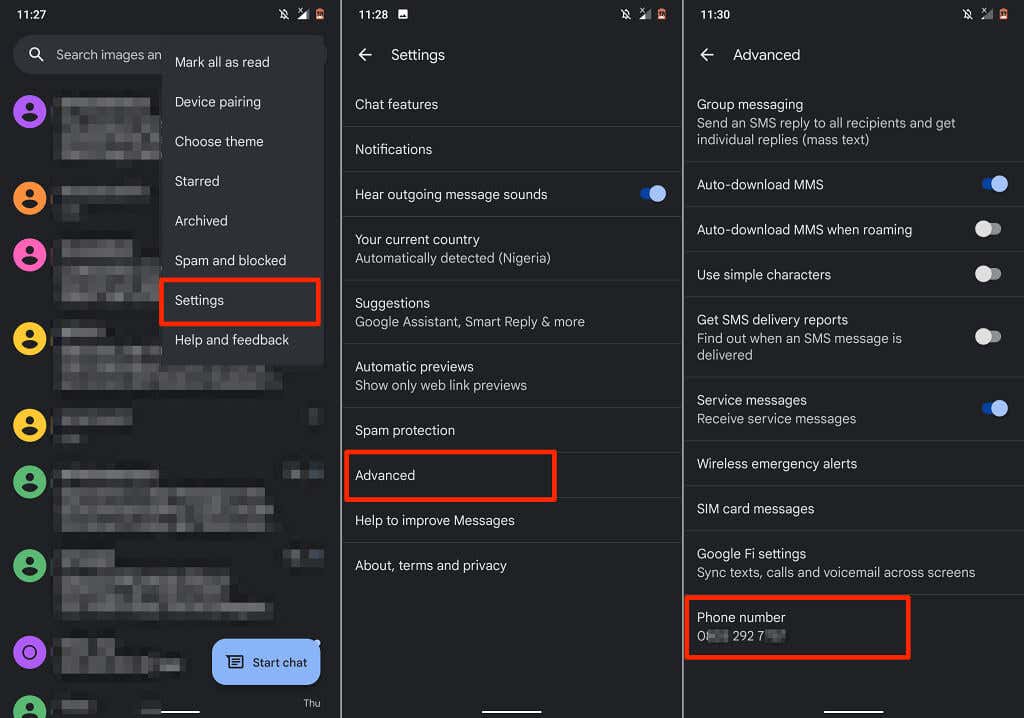
Используйте USSD-коды или обратитесь к своему оператору связи
.Некоторые сотовые сети имеют уникальные короткие коды для проверки телефонных номеров. Эти коды в основном бесплатны, а результат мгновенный. Наберите короткий код, и номер, присвоенный SIM-карте вашего телефона, появится на экране в виде сервисного сообщения. Некоторые операторы сотовой связи могут отправлять на ваш номер телефона SMS или текстовое сообщение.
Простой поиск в Google должен показать USSD-код вашей сети оператора для проверки телефонных номеров. А еще лучше обратитесь к своему оператору сотовой связи по телефону, особенно если у вас есть функциональный телефон или вы не имеете доступа к Интернету.
.